در این آموزش قصد داریم به معرفی لایک و دیس لایک مقالات وردپرس و افزودن لایک به مقالات وردپرس با افزونه ی Comments Like Dislike یپردازیم. افزودن لایک به مقالات وردپرس یا همان لایک و دیس لایک نظرات در وردپرس قابلیتی است که به صورت پیشفرض در وردپرس وجود نداره و ممکنه تا شما هم بخواهید تا قابلیتی در بخش دیدگاهها فراهم کنید تا کاربران بتونند به نظر یکدیگر امتیاز دهند. همونطور که میدونید دیدگاههای وردپرس یکی از اصلی ترین راه برقراری ارتباط کاربران با سایت است و اگر بتونید تا بخش دیدگاهها را به خوبی مدیریت کرده و کاربران و بازدیدکنندگان سایت خودتون را ترغیب کنید که در سایتتون اقدام به ارسال نظر بکنند میتونید تا بازخورد خوبی از این کار بگیرید. بنابراین یکی از راههای ترغیب کاربران برای ارسال نظر و تمرکز اونها برای مطالعه نظرات سایت اینه که امکان پسندیدن و نپسندیدن نظرات را در سایت خودتون فراهم کنید تا بعد از اینکه نوشته شما را مطالعه کردند دیدگاههای نوشته را هم بررسی کرده و اقدام به لایک و دیس لایک نظرات در وردپرس بکنند.
آموزش لایک و دیس لایک نظرات در وردپرس
افزودن لایک به مقالات وردپرس با افزونه ای که قصد معرفی اونو دارم با نام Comments Like Dislike در مخزن وردپرس به ثبت رسیده و تاکنون تونسته بیش از 9.000 نصب فعال و کسب امتیاز 3.6 را ازآن خودش بکنه که با استفاده از اون میتونید تا امکان پسندیدن و نپسندیدن نظرات در وردپرس را فراهم کنید. برای استفاده از این افزونه لازمه تا ابتدا به صفحه افزونه در مخزن وردپرس مطابق با اونچه که در آموزش نحوه نصب و کار کردن با افزونه ها در وردپرس دیدیم اقدام به نصب و فعال سازی افزونه در وردپرس کنید.
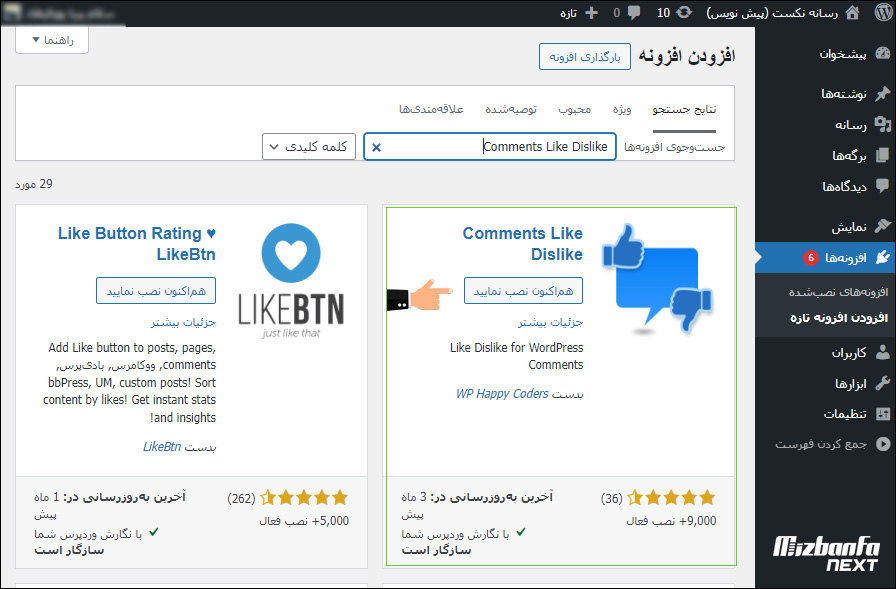
بعد از نصب و فعال سازی افزونه مشابه تصویر زیر منویی با نام Comments Like Dislike در منوی دیدگاهها پیشخوان سایت وردپرسی شما افزوده خواهد شد، روی این منو کلیک کنید تا مشابه تصویر زیر وارد صفحه تنظیمات افزونه شوید.
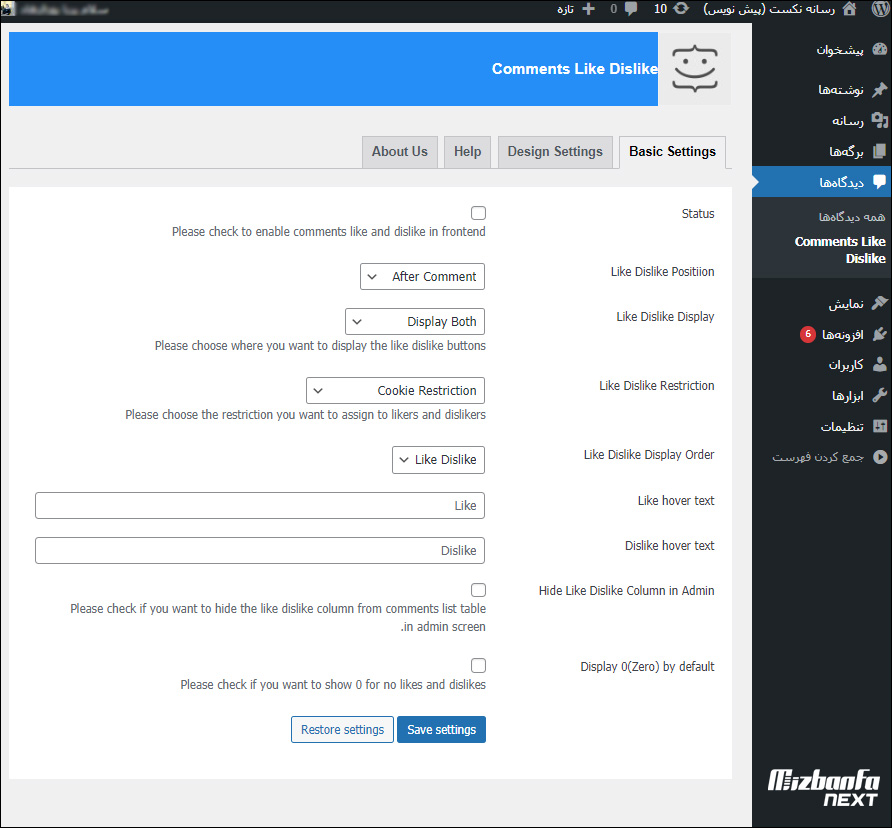
تب Basic settings در افزونه ی Comments Like Dislike
Status: ابتدا تیک این گزینه را فعال کنید تا امکان نمایش دکمههای لایک و دیسلایک وردپرس در فرم دیدگاههای سایت فعال شده و نمایش داده شود.
Like Dislike Positiion: با استفاده از این گزینه میتونید مکان مورد نظر برای نمایش دکمه پسندیدن و نپسندیدن نظرات در وردپرس را تعیین کنید. اگر که دوست دارید دکمهها در بالای محتوای نظر نمایش داده شوند گزینه Before Comment، و اگر هم دوست دارید تا بعد از محتوای نظر نمایش داده شوند گزینه After Comment را انتخاب کنید.
Like Dislike Display: با استفاده از این گزینه اگر صرفا قصد دارید تا دکمه لایک و یا دیسلایک برای نظرات را نمایش دهید میتونید انتخاب کنید. اگر هم قصد دارید هر دو امکان پسندیدن و نپسندیدن نظرات در وردپرس نمایش داده بشن هم میتونید تا گزینه Display Both را انتخاب کنید.
Like Dislike Restriction: با استفاده از این گزینه میتونید مبنای ثبت آمار برای پسندیدن و نپسندیدن نظرات وردپرس را تعیین کنید که در دو حالت استفاده از کوکی و یا استفاده از آی پی بازدیدکننده قابل ثبت است.
Like Dislike Display Order: با استفاده از این گزینه هم میتونید اولویت بندی برای نمایش نظرات پسندیده شده و یا نپسندیده شده را به صورت لایک نظرات وردپرس انتخاب کنید.
Like hover text و Dislike hover text: در نهایت در این دو فیلد هم میتونید متن مورد نظر برای دکمههای لایک و دیس لایک نظرات وردپرس را وارد کنید تا در هاور این دکمهها نمایش داده شوند.
Hide Like Dislike Column in Admin: با فعال سازی این گزینه تعیین میکیند لیست لایک ها و دیس لایک ها برای سطح ادمین نمایش داده شود یا خیر.
Display 0(Zero) by default: با فعال سازی این گزینه شما این امکان را دارید که در صورت کلیک بر روی دکمه ی Dislike یا دوست نداشتن از 0 استفاده شود.
تب Design settings در افزونه ی Comments Like Dislike
با مراجعه به تب Design Dettings هم میتونید تنظیمات دلخواه خودتون را برای نمایش دکمه دلخواه انتخاب کنید. برای این منظور کافیه تا به ترتیب زیر عمل کنید.
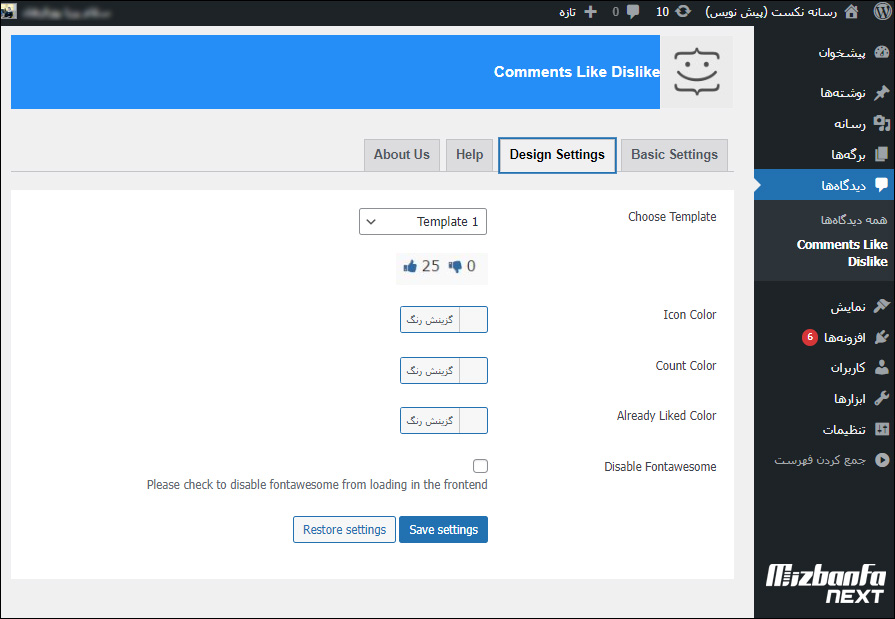
Choose Template: با استفاده از این گزینه میتونید تا از بین تمهای آماده یکی از اونها را برای نمایش دکمههای لایک نظرات در وردپرس انتخاب کنید. با انتخاب گزینه Custom Themplate هم میتونید تا آیکون دلخواه خودتون را برای دکمه های لایک نظرات وردپرس آپلود کرده و انتخاب کنید.
Icon Color: با استفاده از این بخش هم میتونید رنگ مورد نظر را برای دکمههای لایک و دیس لایک وردپرس انتخاب کنید. در نهایت تنظیمات را ذخیره کرده و وارد یکی از نوشتههایی که نظراتی در اون ثبت شده بشید.
Count Color: با استفاده از این میتوانید رنگ محتوا را تعیین کنید.
Already Liked Color: تعیین رنگ از قبلا انتخاب شده.
Disable Fontawesome: با فعال سازی این گزینه fontawesome از بارگیری در قسمت جلویی غیرفعال شود.
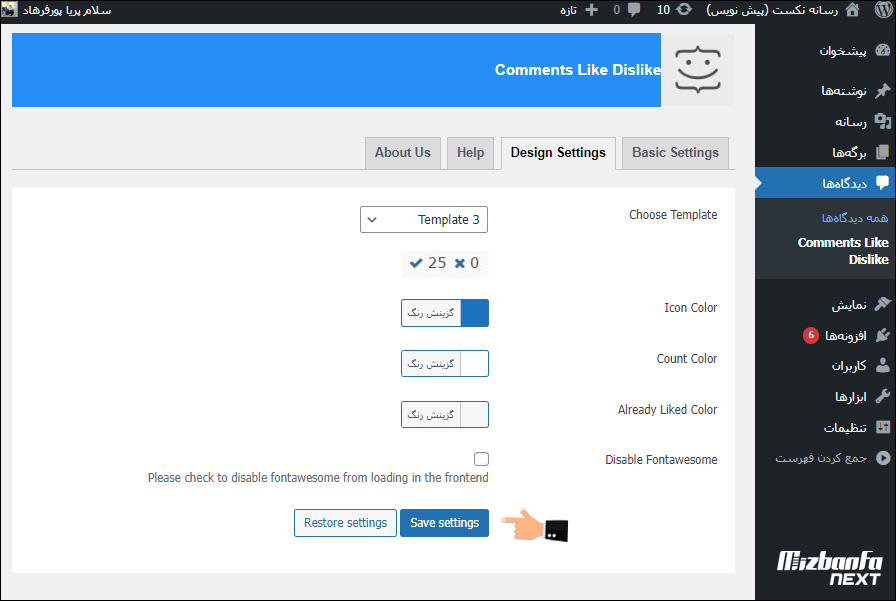
همونطور که در تصویرزیر میبینید دکمه های پسندیدن و نپسندیدن نظرات در نوشتههای شما اضافه شده و بازدیدکنندگان سایت میتونند تا بر اساس کوکی و یا آی پی اقدام به ثبت بازخورد خودشون برای هر یک از نظراتی که سایر کاربران ارسال کردند بکنند.
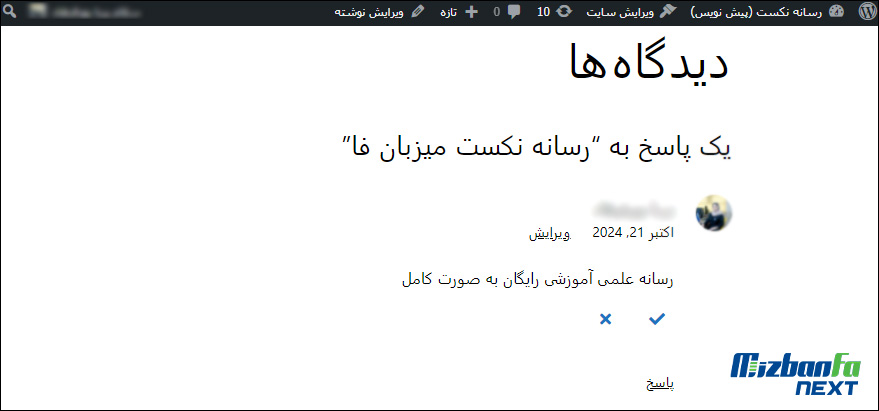
سوالات متداول آموزش افزودن دکمه پسندیدن و نپسندیدن نظرات در وردپرس
-
آیا افزونه ی Comments Like Dislike رایگان می باشد؟
بله افزونه ی Comments Like Dislike رایگان می باشد.
-
افزونه ی Comments Like Dislike چیست؟
این افزونه به شما این امکان میدهد که برای نظرات کاربران در بخش دیدگاه ها علامت لایک و دیس لایک قرار دهید.
نتیجه گیری
امیدوارم که این آموزش افزودن لایک کردن مطالب در وردپرس وافزودن لایک به مقالات وردپرس با افزونه هم مورد توجه و پسندتون قرار گرفته باشه و با استفاده از اون تونسته باشید اقدام به افزودن قابلیت لایک نظرات در وردپرس و دیس لایک نظرات در وردپرس بکنید. اگر در هنگام استفاده از افزونه لایک و دیس لایک نظرات در وردپرس سوال و یا مشکلی داشتید در بخش دیدگاهها اعلام کنید تا در کوتاهترین زمان ممکن پاسخگوی شما باشم.

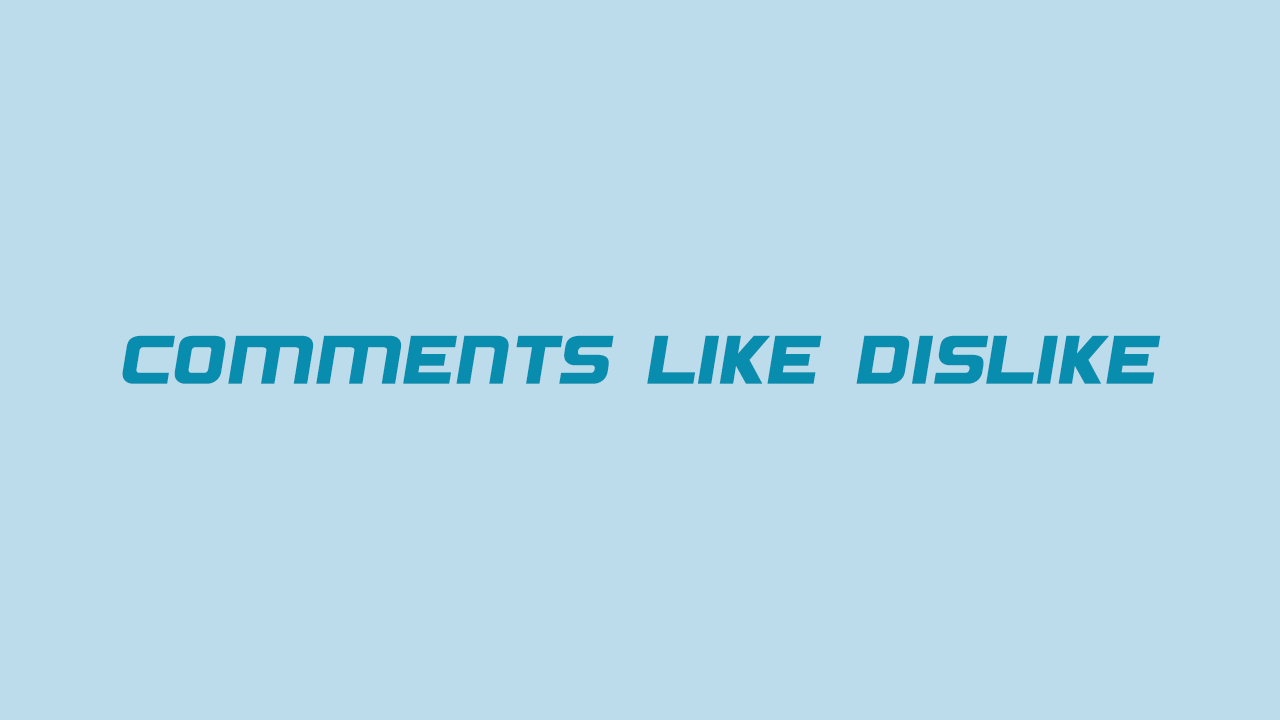











![بهترین افزونه آمار وردپرس [معرفی 5 تا از بهترین افزونه های بازدید وردپرس]](https://mizbanfa.net/next/wp-content/uploads/2025/04/best-wordpress-statistics-plugins-1-300x169.jpg)




